Šiandien turite daug nuotraukų & vaizdo įrašų dalijimosi programėlių, bet iš visų „Instagram“ pavagia laidą. Jei esate aktyvus „Instagram“ vartotojas, greičiausiai praleisite daug laiko žiūrėdami „Reels“ vaizdo įrašus.
„Instagram Reels“ iš esmės yra „TikTok“ alternatyva, kuri iš esmės yra linksmi, įtraukiantys vaizdo įrašai, kuriuose galite kūrybiškai išreikšti savo prekės ženklo istoriją, šviesti auditoriją ir būti atrasti žmonių, kuriems gali patikti jūsų verslas.
„Instagram“ būgnus galima nemokamai kurti & bendrinti programėlėje. Norėdami sukurti nuostabius vaizdo įrašus, galite naudoti integruotą Instagram programos ritės rengyklę, kuri suteikia jums visas funkcijas, kurių jums gali prireikti.
Jūs netgi galite pridėti balso įrašą prie savo „Reels“ vaizdo įrašų, kad jie išsiskirtų. Šiame straipsnyje bus aptariami keli geriausi būdai, kaip pridėti balso įrašus į „Instagram“ būgnus. Taip pat aptarsime kitų „Instagram“ garso efektų pridėjimą prie „Reels“ vaizdo įrašų. Pradėkime.
Kaip pridėti balso transliaciją prie „Instagram“ ritės?
Balso įrašo pridėjimas prie „Reels“ vaizdo įrašų „Instagram“ nėra nauja funkcija, tačiau daugelis vartotojų apie tai nežino. Įsitikinkite, kad įdiegėte naujausią „Instagram“ programos versiją, tada atlikite toliau nurodytus veiksmus. Štai kaip galite pridėti balso įrašą prie savo „Instagram“ vaizdo įrašo.
1. „Android“ išmaniajame telefone arba „iPhone“ atidarykite „Instagram“ programą.
2. Kai programa atidaroma, apačioje palieskite (+) mygtuką.
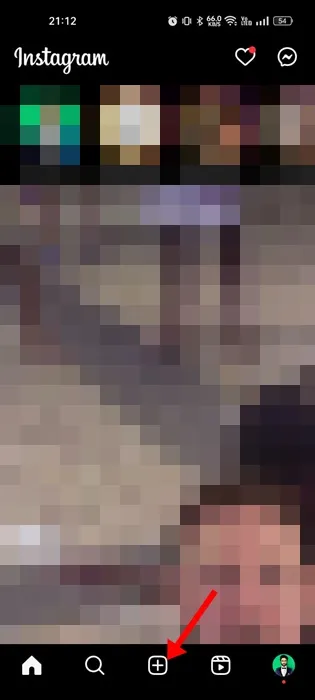
3. Naujo įrašo ekrane perjunkite į Ritą.
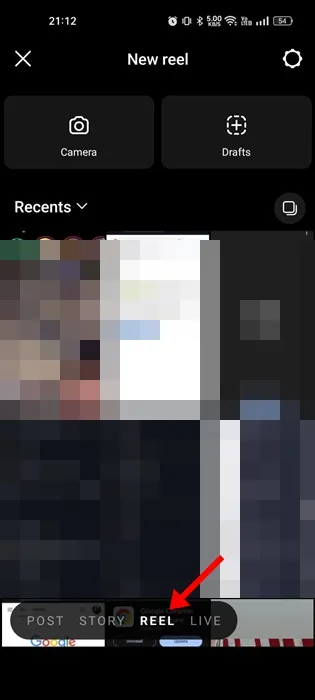
4. Dabar įrašykite naują vaizdo įrašą arba pasirinkite esamą iš savo galerijos. Baigę bakstelėkite mygtuką Kitas.
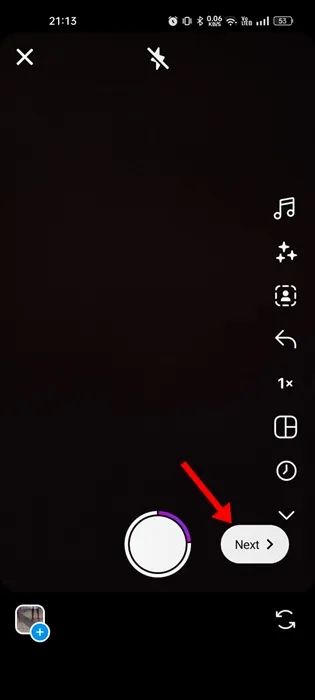
5. Viršutinėje programos juostoje palieskite Garso piktogramą.
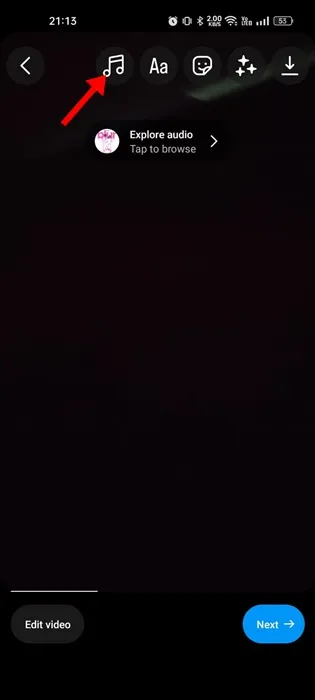
6. Kitame ekrane palieskite Voiceover.
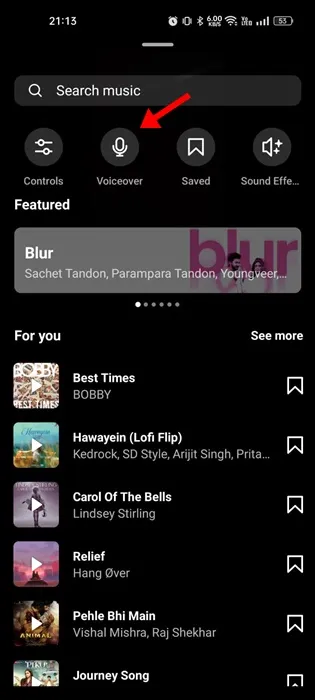
7. Dabar turite paliesti arba palaikyti, kad įrašytumėte garsą per vaizdo įrašą.
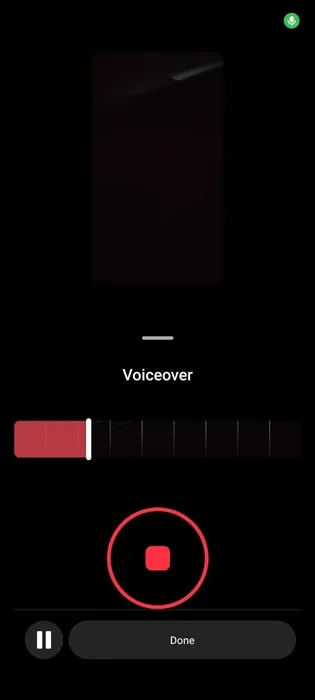
8. Įrašę balsą bakstelėkite mygtuką Atlikta.
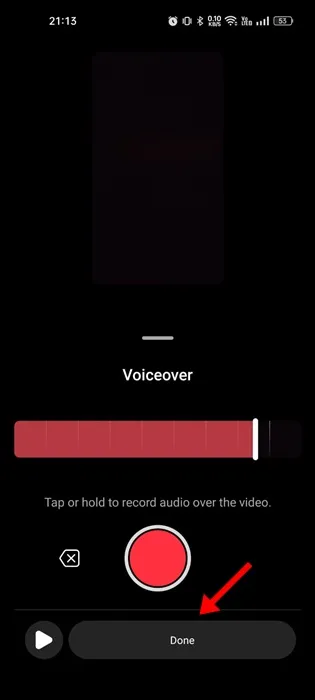
9. Baigę palieskite mygtuką Kitas ir bendrinkite vaizdo įrašą „Instagram“.
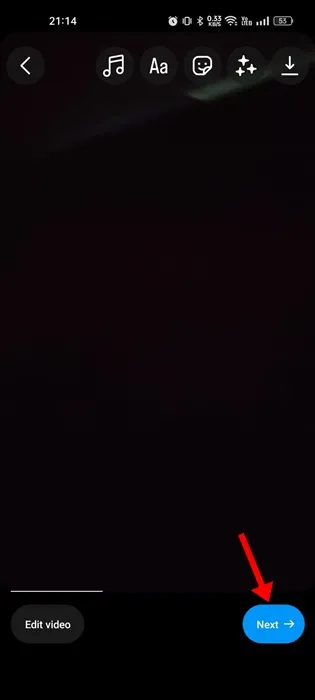
Viskas! Taip galite pridėti balso įrašą prie „Reels“ vaizdo įrašo „Instagram“ programoje mobiliesiems.
Kaip pridėti balso efektus prie „Instagram Reels“?
Jei norite, kad vaizdo įrašas „Reels“ būtų unikalesnis, pridėkite garso efektą. Štai kaip galite pridėti balso efektų į savo „Instagram“ būgnus.
1. Paleiskite „Instagram“ programą ir apačioje palieskite (+) mygtuką.
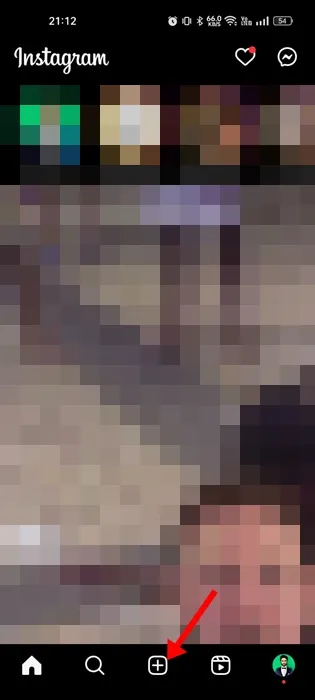
2. Dabar naujo įrašo puslapyje perjunkite į Ritą.

3. Dabar įrašykite trumpą vaizdo įrašą ir palieskite Garso piktogramą. Norėdami pridėti balso įrašą, galite vadovautis anksčiau nurodytu metodu.
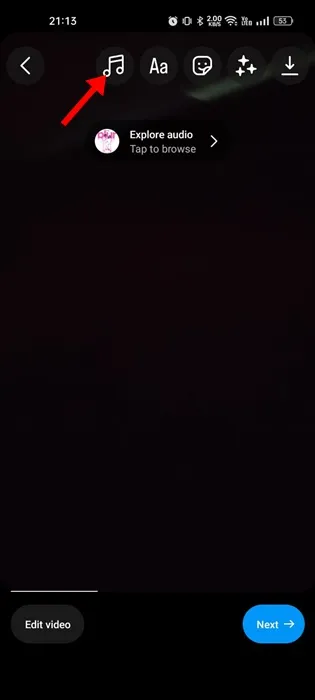
4. Pridėję balso įrašą, apatiniame dešiniajame kampe palieskite mygtuką Redaguoti vaizdo įrašą.
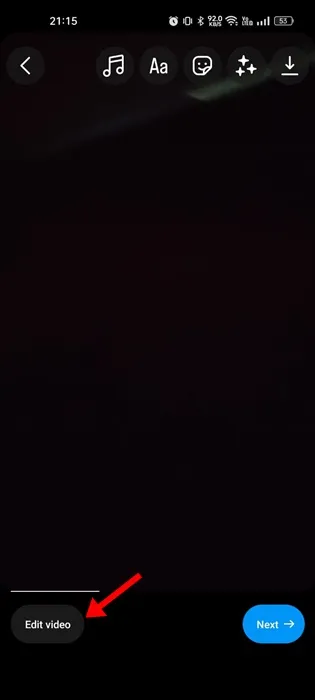
5. Tada laiko juostoje palieskite Palieskite, kad pridėtumėte garso.
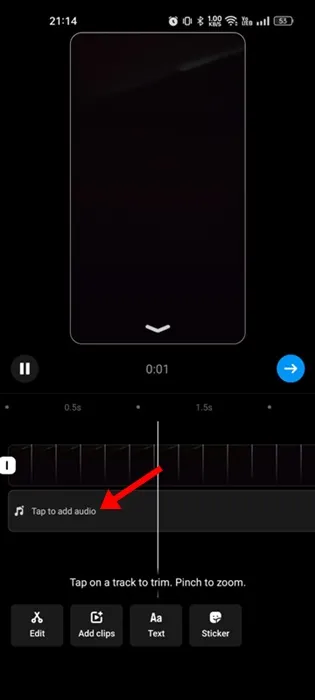
6. Kitame ekrane palieskite Valdikliai.

7. Bakstelėkite mygtuką Redaguoti, esantį po Voiceover.
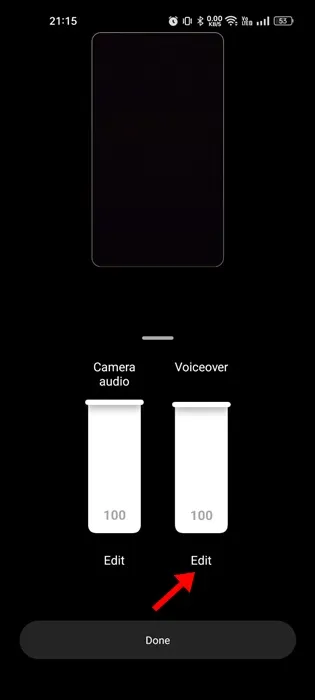
8. Dabar pasirinkite pasirinktą balso efektą ir bakstelėkite Atlikta.< /span>
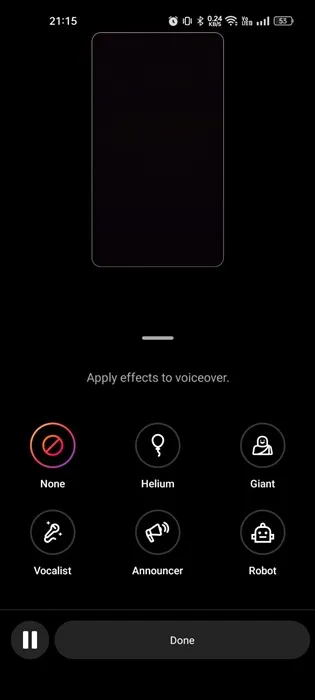
9. Pridėję balso efektą galite bendrinti vaizdo įrašą su „Instagram Reels“.
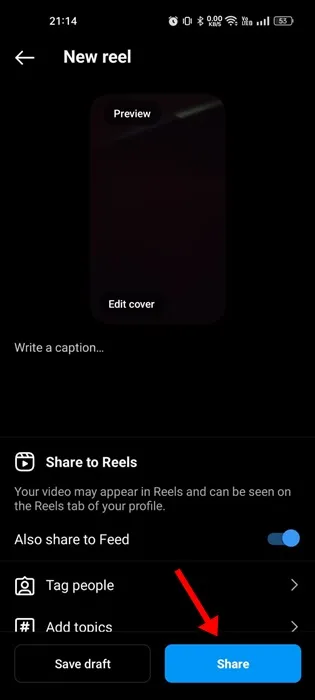
Viskas! Taip galite pridėti garso efektų prie balso perrašymo „Instagram“ programoje.
Būsenos, kuriose bus tik jūsų originalus garso įrašas, bus priskirtos jums ir jūsų balsas. Taigi, šis vadovas yra apie balso įrašo pridėjimą prie „Instagram Reel“. Praneškite mums, jei jums reikia daugiau pagalbos pridedant balso įrašą prie „Reels“. Be to, jei šis vadovas jums buvo naudingas, nepamirškite jo pasidalinti su draugais.
Parašykite komentarą